Способы проверки совместимости игры с параметрами компьютера
Как проверить пойдет ли игра на компьютере
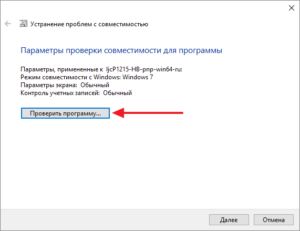
Чтобы не было такого, что вы купили или скачали игру, а она не воспроизводится, лучше предварительно проверить ее совместимость с вашим ПК. Сделать это можно различными способами.
Способы проверить совместимость игры с компьютером
Существует три основных варианта проверки того, можно ли будет играть на ПК в ту или иную игру:
- Сравнение системных требований;
- Использование специальной программы;
- Проверка на специальном сайте.
Прибегать к проверке игр, которые вышли после 2012-2013 годов, стоит только в том случае, если на вашем ПК установлена операционная система Windows 7 или поздняя версия. На ранних версиях такие игры воспроизводиться не будут. Можно быть в этом уверенными сразу. Если же операционная система не старая, можно воспользоваться одним из способов проверки совместимости.
Сравнение системных требований
Первый способ потребует немного времени и терпения, поскольку придется сравнивать компьютер и игру по нескольким параметрам, а именно:
- проверить мощность процессора – сможет «потянуть» игру?
- объем оперативной памяти – достаточно для игры?
- параметры видеокарты – предназначена для игр?
- память на диске – установится игра?
Чтобы увидеть возможности компьютера и сравнить их с требованиями конкретной игры, зайдите в меню «Пуск» — «Панель управления» — «Система и безопасность». Затем нажмите «Система». Здесь можно посмотреть версию операционной системы, какой процессор, объем памяти.
Более подробно почитать и узнать основные способы определения характеристик компьютера можно в нашей статье «Как посмотреть характеристики компьютера».
ru/obshchaia-informatciia/kak-posmotret-kharakteristiki-kompiutera-na-windows-linux-i-macos
Если частота процессора немного меньше, чем требуется в системных требованиях игры, но по остальным параметрам она идет на ПК, можно попробовать ее запустить. Когда компьютеру приходится выполнять сложные задачи, он сам немного «разгоняет» производительность.
Для проверки видеокарты заходим в «диспетчер устройств» и кликаем на «видеоадаптеры». Если появится только строчка с Intel, ваш ПК не предназначен для игр. Если появилась вторая строчка, видеокарта у вас есть. Можно смело устанавливать игру.
Наконец, проверяем, сколько памяти на диске. Для этого заходим в «мой компьютер» и смотрим количество свободной памяти под названием диска.
Проверка совместимости игры и компьютера с помощью специальных программ
Мы уже выяснили, что для того чтобы узнать, пойдет ли игра на компьютер, необходимо провести тест на производительность. Он также называется бенчмарком. Сделать это можно с помощью различных программ. Наиболее популярные:
3DMark
3DMark — позволяет проверить видеокарту и процессор с помощью нескольких тестов. После их проведения будут доступны подробные данные о системных особенностях ПК и можно понять, подходит игра для него или нет.
Плюсы программы:
- предоставляет подробную информацию о производительности видеокарты;
- дает информацию о производительности процессора;
- имеет простой интерфейс;
- можно скачать без регистрации и ввода электронной почты.
Минусы:
- интерфейс недоступен на русском языке;
- нет расширенных возможностей для настройки параметров программы – как есть, так и нужно пользоваться.
Скачать 3DMark можно на официальном сайте либо с другого проверенного ресурса. Но во втором случае рекомендуется предварительно проверить файл на вирусы.
Для каждой версии Windows предназначена своя версия программы, поэтому при выборе файла следует быть внимательными. Также учитывайте, что для корректной ее работы необходим объем оперативной памяти как минимум 1 Гб и процессор, работающий с частотой не ниже 2, 5 ГГц.
FurMark
FurMark — программа, позволяющая провести тест на производительность видеокарты компьютера и тем самым определить подходит ли она для той или иной игры.
Программа проста в использовании и выполняет свою функцию как в полноэкранном режиме, так и в режиме свернутого окна – пока вы занимаетесь другим делом. задача FurMark – оценить стабильность работы системы охлаждения, видеокарты и ее производительность.
В отличие от многих других утилит, FurMark совместим со всеми версиями Windows, включая Vista и XP.
Что касается языка интерфейса, на русском программа есть, но над ней работают не так внимательно. Обновляется редко, работает не стабильно, поэтому рекомендуется использовать версию на английском языке. Там все просто и доступно для рядового пользователя.
Плюсы программы:
- простой интерфейс;
- возможность проверки видеокарты и процессора на совместимость с игрой в двух режимах – полноэкранном и со свернутым окном;
- возможность сохранять результат проверки;
- возможность проверки эффективности работы системы охлаждения;
- определение предельных возможностей видеокарты после разгона.
Минус:
- стабильной версии программы на русском языке нет.
Скачать FurMark можно на сайте разработчика Geeks3D. Дополнительно рекомендуется установить на ПК утилиту для слежения за температурой видеокарты и процессора.
Heaven Benchmark
Heaven Benchmark – утилита, разработанная российской компанией UNIGINE Corp., предназначенная для тестирования системных возможностей компьютера. С ее помощью можно узнать производительность видеокарты и процессора.
Плюсы программы:
- возможность выбрать параметры тестирования;
- возможность выбора разрешения изображений;
- проверка температуры видеокарты;
- сохранение результатов тестирования.
Минус:
- недоступен на русском языке.
MSI Kombustor
MSI Kombustor – программа для проверки производительности видеокарты. Основная ее задача – определение максимальных возможностей видеодаптеров.
Плюсы программы:
- возможность слежения за стабильностью работы карты;
- мониторинг системы охлаждения;
- разогрев процессора.
Минусы:
- не такая мощная, как другие аналогичные утилиты;
- нет возможности скачать на русском языке.
Как узнать пойдет ли игра на компьютер онлайн
Самый быстрый и удобный способ узнать совместимость игры и ПК – провести онлайн-проверку. Сделать это можно на специальных сайтах сервисах. Рассмотрим наиболее популярные.
Сервис www.systemrequirementslab.com
Чтобы провести проверку делаем следующее:
- заходим на сайт и на главной странице в поисковой строке вводим название игры. Как только вы начнете писать, в выпадающем окне появятся игры с похожими названиями, можно выбрать там.
- жмём «Can You run it».
- выбираем один из вариантов проверки – онлайн, скачивание программы на ПК или самостоятельное сравнение системных требований. То есть на этом сайте объединены все три возможных способа проверить, пойдет ли игра на компьютер.
Онлайн проверка – это пункт Automatic Detection. Чтобы ее использовать, жмем на Begin Detection. После этого система попросит скачать специальный скрипт. После скачивания он начнет собирать информацию о системных возможностях компьютера. Личные данные (пароли, например) при этом нигде не будут фиксироваться.
После проверки данные отобразятся на новой странице на сайте, куда мы первоначально зашли. Система сама переведет нас на эту страницу. Результат отображается в виде шкалы с отметкой.
Если эта отметка находится с правой стороны, игра совместима с ПК. Если слева – нет.Но стоит попробовать установить, даже если отметка расположена не совсем на конце шкалы, но уже ближе к правой стороне, чем к левой.
Также определить совместимость можно обратив внимание на промежуточные значения. Если отметка близка к значению Recommended, игра совместима с ПК.
Если отметка близка к значению Minimum, игра совместима с ПК только по одному или двум параметрам. Это не значит, что играть невозможно. Стоит попробовать.
Не нужно даже пытаться только в том случае, если отметка не выходит за пределы красного сектора шкалы.
Вместе с результатами проверки сайт выдает все обнаруженные параметры компьютера. Если по некоторым из них есть несовместимость, приводятся рекомендованные для совместимости.
Чтобы скачать программу для проверки на ПК, выберите пункт Desktop Application. Затем нажмите Desktop App. На новой странице появится стандартная инструкция для скачивания.
После установки программы на компьютер открываем ее и жмем Run Detection. Произойдет сканирование, а затем система переведет нас на страницу результатов на сайте. Здесь все точно так же, как при онлайн-проверке.
Чтобы самостоятельно сравнить характеристики компьютера и требования игры, выберите View Requierement. На новой странице отобразятся параметры ПК, требуемые для того чтобы на ней работала игра. Сравните их с параметрами своего компьютера.
Итак, узнать, пойдет ли игра на компьютер можно. И можно разными способами. Для пользователей, которые не хотят заморачиваться, подойдет онлайн-проверка. Здесь практически ничего не нужно делать. Разве что только выбрать сервис.Затем он сам все сделает и выдаст результат. Если возможности онлайн-проверки нет, можно скачать специальную программу на компьютер. Для продвинутых пользователей подойдет сравнение характеристик игры и ПК.
Это займет даже меньше времени, чем проверка на сайте, если знать, где какие параметры смотреть.
Как проверить, пойдет ли игра на моем компьютере: проверки и тесты

Различные компьютерные игры, которые можно приобрести или скачать в интернете, имеют различные системные требования, то есть, могут запускаться не на всех устройствах.
Требования могут отличаться по различным параметрам, и длят нормальной работы игрового приложения необходимо, чтобы компьютер удовлетворял им всем.
Как проверить, пойдет ли игра на моем компьютере, и какие системные требования нужны для нормальной работы того или иного приложения?
Особенности
В чем же смысл такой проверки и почему совместимости может не быть?
Дело здесь обстоит в следующем – индустрия компьютерных игр, а также собственно аппаратной части компьютеров, развивается очень быстро, потому они могут устаревать относительно друг друга.
Когда выпускается новая игра, то с большой долей вероятности, производитель ориентирует ее на наиболее современные компьютеры, параметры которых намного превосходят даже прошлые модели той же линейки (особенно, когда речь идет о мощных и сложных играх трехмерной проработанной графикой).
Какие параметры имеют основное значение, и какие несоответствия в системных требования игры и возможностях компьютера могут привести к тому, что она не запустится?
- Версия операционной системы – многие игры могут работать только в последней или предпоследней версии ОС;
- Производительность процессора – самые «тяжелые» игры оказывают значительную нагрузку на процессор, а потому для их стабильной работы важна его нормальная производительность;
- Количество свободной памяти на компьютере, так как, обычно, подобные приложения занимают очень много места на жестком диске;
- Достаточно большой объем оперативной памяти – это частая проблема для компьютеров, которым больше года, или просто для устройств эконом-класса – на них игра может не запуститься;
- Графическое оборудование: видеокарта, графический адаптер и т. п. – при устаревании этих компонентов игра будет невозможна.
Имеется также и ряд программных требований. Это наличие графических программ, обновленных драйверов и т. д
Если такие показатели не совпадают с требованиями игры, то она не запустится.
В каком случае поиграть не получится?
Есть три основных причины, по которым может не запуститься та или иная игра:
- Изначально компьютер эконом-класса, имеющий слабые видеокарту, процессор, недостаточный объем оперативной памяти для комфортного использования приложения. Устранить такую несовместимость довольно сложно или даже невозможно – в большинстве единственным способом будет замена оборудования, то есть, фактически сборка нового компьютера в старом корпусе. Это дорого, и под силу не всем пользователям;
- Устаревание компонентов, свойственное оборудованию, которому более примерно двух лет. За два года успевает выйти множество видеокарт и т. п. с более современными характеристиками, и новые игры могут быть ориентированы именно на них. В этом случае единственным способом устранения проблемы также является замена аппаратного компонента;
- Программные несоответствия – несоответствия требований по драйверам и прочему софту. Эта проблема, обычно, легко устранима – требуется только установить нужные программные компоненты, имеющиеся в свободном доступе в интернете, а иногда входящие в комплект игры.
Так как неполадок может быть достаточно много, то перед приобретением игры стоит проверять совместимость вашего ПК с ней.
Проверка
Существует два основных способа проверки совместимости компьютера с тем или иным игровым приложением:
- Самый простой способ – самостоятельная сверка по параметрам. В описании каждой игры есть раздел Технические требования, в котором прописаны необходимые минимальные параметры для запуска приложения, и их просто нужно сравнить с реальными данными вашего ПК. Метод не всегда удобный, надежный и осуществимый, так как нередко пользователь не знает наверняка рабочих характеристик своего компьютера;
- Использование специальных онлайн-сервисов и программ для анализа требований игры и возможностей оборудования. Вы просто выбираете игру, которую хотите купить, а сервис, анализируя параметры вашего устройства, сообщает, запустится ли игра. Это наиболее простой и надежный метод.
В данной статье мы рассмотрим второй способ анализа системных требований игровых приложений.
Testgamespeed
Один из наиболее популярн6ых и часто рекомендуемых сервисов такого типа в русскоязычном интернете.
Достаточно простой и удобный, работает на русском языке, а кроме того, очень точен и хорошо анализирует большинство игры и компьютеров.
Как же его использовать?
- Перейдите по ссылке http://testgamespeed.ru/;
- В центре стартовой страницы вы увидите поле выбора Выберите тип ОЗУ – нажмите на стрелку в правой части этого поля и укажите ваш тип ОЗУ;
- Рядом имеется такая же строка Выберите операционную систему – кликните по стрелке в правой части строки и укажите вашу операционную систему;
- В поле Название процессора и Название видеокарты вы можете прописать эти параметры, если знаете их;
- Нажмите бирюзовую кнопку Продолжить под этими полями;
- Откроется новая страница, в верхней части которой имеется поле ввода – впечатайте в него название игры, которую хотите скачать;
- При вводе первых же букв появятся популярные варианты, из которых можно выбрать необходимый вам;
- Ниже поля ввода вы видите введенные вами данные по вашей операционной системе и кнопку Изменить систему компьютера – если вы нажмете на нее, то вас переадресует на начальную страницу, где вы вводили параметры;
- Если же все введено верно и изменять параметры не нужно, то после ввода названия игры нажмите Enter;
- Откроется новая страница, на которой будут представлены результаты сверки параметров ПК с требованиями игры.
Теперь вы должны просмотреть результаты анализа и решить, скачивать ли игру.
Результат
Анализ дается очень развернутый, но чтобы не читать все, обратите внимание только на следующие параметры:
- Разделы Минимальные и Рекомендованные требования игры – при первых игра запустится, при вторых игровой процесс будет приятным и комфортным, а вы сможете в полной мере оценить игру;
- Раздел Результат проверки совместимости включает четыре основных параметра (минимальные, средние, высокие и максимальные настройки), напротив каждого из них стоит определенный значок. Если это крестик на красном фоне, то игра на таких настройках не запустится, если галочка на зеленом – запустится, если же проставлен восклицательный знак на желтом фоне – игра запустится, но работать будет со сбоями;
Ошибки при выполнении такого анализа возможны, но дают только минимальную погрешность, и то, зачастую, все неточности связаны с тем, что пользователь неверно указал параметры своего ПК, или с тем, что заявленные требования игры отличаются от фактических.
В остальном это универсальный и функциональный сервис, который позволяет пользователю быстро определить совместимость того или иного типа настроек игрового приложения с его ПК.
Вывод
Использование сервиса гораздо более быстрое, чем проверка совместимости вручную.
Кроме того, сервис более точный, так как учитывает больше параметров, потому пользоваться ручной сверкой непрактично.
Источник
Юрий созерцатель
- Активность: 94k
- Пол: Мужчина
Юрий созерцатель
Способы проверки совместимости игры с параметрами компьютера
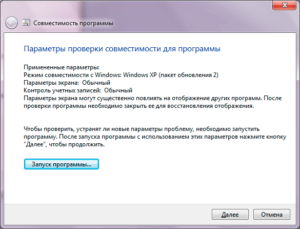
Перед тем как скачать игру, нужно выяснить, будет ли она корректно работать на вашем ПК. Для этого надо сверить описанные производителем требования с параметрами вашей системы. Это звучит просто и понятно, однако нередко случаются накладки, и игра не запускается или «виснет». Скорее всего, это означает, что вы что-то упустили из виду.
Методика проверки игры на возможность запуска.
Сложности проверки
Если увлечённые геймеры разбираются во всех особенностях своих ПК, то люди, которые внезапно решили поиграть, могут и не припомнить, какая видеокарта у них установлена и где искать информацию о разрядности системы.
Чтобы проверить, пойдёт ли игра, не всегда достаточно нажать на значок «Мой компьютер» и посмотреть вкладку «Параметры ОС». Иногда приходится открывать системный блок или искать полное описание модели ноутбука в интернете.
Самые важные параметры системы компьютера
Для игр критичны следующие параметры:
- качество процессора и количество ядер;
- объём оперативной памяти;
- возможности видеокарты;
- особенности винчестера;
- версия
Как правило, их узнают перед покупкой ПК, чтобы выбрать мощную модель под свои потребности. Если же компьютер был приобретён до того, как вы увлеклись играми, проверить параметры можно по описанию, приложенному к инсталляционному файлу. В среднем, они должны соответствовать следующему:
- четырехъядерный процессор Intel, 2,4 Ггц;
- видеокарта — 2 ГБ;
- ОЗУ — 4 ГБ;
- версия Windows в большинстве случаев не ниже 7;
- очень часто требуется 64-разрядная ОС.
Конечно, всё это зависит от того, какие игры вы будете устанавливать. Стратегии и экшны с красивой графикой и множеством локаций могут потребовать большего количества ресурсов. И наоборот, какие-нибудь казуальные «семейные» игры смогут обойтись меньшими показателями производительности ПК или ноутбука.
Несколько способов проверки игр для ПК
Проверить, пойдёт ли игра на вашем компьютере, можно несколькими способами:
- самостоятельно сверить требования к системе, которые предъявляют разработчики развлекательного софта;
- обратиться за помощью к людям, которые разбираются в электронике;
- воспользоваться специальными онлайн-сервисами, проверяющими игры на совместимость.
Далее рассмотрим подробнее, как это сделать.
Сравнение параметров компьютера и требований игры
Итак, перед покупкой и скачиванием игры обратите внимание на «Минимальные требования к ПК». Далее нажмите «Пуск» или «Проводник», найдите «Мой компьютер» или «Этот компьютер» и «Свойства системы». Здесь вы увидите:
- показатели оперативной памяти и процессора;
- разрядность системы;
- версию
Теперь кликните правой кнопкой мышки в свободном месте на «Рабочем столе» и выберете «Параметры экрана» — «Дисплей» — «Дополнительные параметры дисплея».
Здесь вы сможете выяснить, какая видеокарта установлена. На Windows 10 обнаружить все сведения можно быстрее, набрав нужное слово в строке поиска возле кнопочки «Пуск». Проверка игры на совместимость с компьютером в данном случае сводится к сверке предъявляемых требований с возможностями ПК.
Проверка совместимости с помощью онлайн-сервисов
Можно оптимизировать процесс сверки, прибегнув к помощи онлайн-сервисов. Ниже мы рассмотрим самые популярные из них.
Testgamespeed.ru
Очень удобный и предельно простой сайт. В предложенную форму вы вписываете сведения о своем процессоре, ОЗУ и ОС, а также название игры, и быстро получаете ответ, достаточно ли ресурсов у компа, чтобы он потянул игру. Этот тест приблизительный, но ошибается ненамного.
Если вердикт был «не запустится», а гейм-софт всё-таки открылся, то с какого-то момента он все равно перестанет работать. Вы также найдете предупреждение о том, что соответствие минимальным параметрам не означает, что игровой процесс будет комфортным – возможны сбои, самопроизвольное закрытие, подтормаживание.
Желательно, чтобы «железо» на порядок превышало требования.
Can You Run It
Самый популярный сервис. Здесь есть строка поиска, куда нужно вписать всё, что вам известно о вашем ПК и название желаемой игры. Если неизвестно ничего – не беда, сайт сам просканирует «железо» и соберёт информацию.
Ресурс англоязычный, но оформление интуитивно понятное, а если браузер оснащён переводчиком, то проблем вообще не возникнет. Через какое-то время вы получите ответ с обстоятельным описанием, какие показатели совпали, а какие — нет, что можно улучшить в вашем ПК и каким образом это сделать.
Бывает так, что проблема скрывается в неустановленных обновлениях – сервис сообщит вам и об этом.
Game-tips.ru
Также очень удобная онлайн-программа для проверки совместимости игр и ПК. Как только вы её откроете, увидите пустые поля, где нужно указать названия самой игры, видеокарты и процессора, объёмы ОЗУ и версию «Windows».
Если вы забыли, где искать тот или иной параметр, ниже формы есть подсказки, как это сделать. Ответ будет представлен в виде таблицы, где совместимые показатели выделены зелёным, а несовместимые – красным. Таким образом, сразу видно, где может скрываться проблема.
Чтобы не собирать сведения о компьютере самому, воспользуйтесь софтом, анализирующим параметры.
Everest
Компактная утилита, которую нужно установить на ПК или ноутбук. Откройте её и выберите вкладку «Суммарная информация». Здесь будут все необходимые сведения, их можно скопировать и вставить в любой из трёх сервисов, представленных выше. Так вы сэкономите время и убережетесь от ошибок.
Программа позволяет протестировать производительность ПК и настроить его оптимальным образом, учитывая расход ресурсов и состояние комплектующих. Не спешите удалять софт сразу после того, как решится вопрос с игрой – периодически можно проверять компьютер и предупреждать возможные неполадки.
HWMonitor
Удобен тем, что все сведения отображает в одном окне. Их легко перенести в онлайн-сервис, проверяющий совместимость игр.
Кроме того, вы можете оценить общее состояние каждой комплектующей своего ПК или ноутбука: не перегрелся ли он, сколько ресурсов расходуется, и что на это влияет, каковы показатели производительности и т. п.
К сожалению, данная программа выпускается только на английском языке, но в интерфейсе нет никаких отвлекающих вкладок или дополнительных окон, поэтому работать с ней легко.
Если онлайн-сервис дал отрицательный ответ касательно совместимости игры с ПК, лучше не пытайтесь её запустить. Возможно, это закончится простым зависанием системы, но иногда это может привести и к серьёзному перегреву видеокарты или процессора.
Самые важные параметры системы вашего компьютера
При выборе игры нужно в первую очередь обращать внимание именно на них. И сравнивать с вашим компьютером.
- Процессор (пример: Intel core i5, intel core i7, AMD Ryzen 5)
- карта (пример: Nvidia GTX730, 800, 1050TI)
- Оперативная память (ОЗУ) (пример: 4гб, 8гб, 16гб)
Ну и, конечно же, не забываем о свободном месте на жёстком диске, его можно посмотреть во вкладке «Компьютер» на Windows 8, 10 сразу показано, сколько занято памяти и сколько осталось, но если у вас старенькая Windows XP, то нажмите на правую кнопку мыши и внизу нажмите на «свойства» и там увидите, сколько осталось памяти на вашем жёстком диске.
Где найти свои параметры системы?
Сначала зайдите в панель управления и выберете раздел «Система и безопасность», далее нажмите на вкладку «Система» и вы увидите параметры своего железного коня, оперативную память, процессор, но данные по видеокарте находятся во вкладке «Диспетчер устройств» с левой стороны нажмите на неё.
Онлайн-тест для проверки
Иногда тому, что написано на коробке верить нельзя, потому что это часто не совпадало с реальными требованиями игры. И предугадать, будет ли игра хорошо работать на компьютере или она будет тормозить, или вовсе не запустится, было очень сложно. Но сейчас очень просто можно проверить потянет ли игра на компьютер без предварительной её установки с помощью одного хорошего сайта-теста.
Для начала нужно зайти вот на эту страничку: www.systemrequirementslab.com
Выбор игры для поиска
Там автоматом переводите на русский язык. И в первом окне «Искать игру» вводите название игры. Допустим, GTA 5. И жмём кнопку начать проверку.
Далее появится окно, где нужно будет поставить флажок на «Desktop App» и нажать на кнопку «Start» Потом на ваш компьютер загрузится малого размера файл с расширением EXE, боятся не стоит — это не вирус, включаем его и ждём, пока тест проработает. После окончания проверки вас направит обратно на сайт.
Сайт с результатом
Есть сайт www.systemrequirementslab.com, где вы узнаете результат. Ниже будут показаны результаты теста и рекомендации по процессору, оперативной памяти, видеокарте.
Если всё хорошо, то на этих параметрах будет стоять зелёная галочка, то есть игрушка 100% пойдёт на вашем компьютере, если чего-то будет не хватать, памяти или видеокарта будет слабой то, будет стоять красный зачёркнутый круг.
Будет показано по минимальным требованиям.
Этот онлайн-тест хороший способ узнать, пойдёт ли игрушка или нет на ваш компьютер без установки. И главное —проверка занимает всего несколько минут. И к тому же она бесплатная.
Вывод: для новичков, которые вообще не разбираются в компе, самым лучшим способом будет онлайн-проверка через сайт testgamespeed.ru. Для более продвинутых игроков пойдёт способ сравнения системных требований игры и компьютера.
Как проверить игру на совместимость с компьютером?
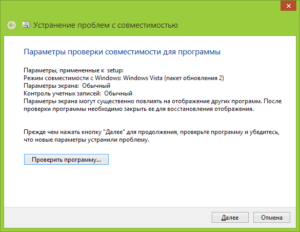
Здравствуйте, дорогие друзья!
В сегодняшней статье на блоге мы поговорим с вами о том, как проверить игру на совместимость с компьютером.
Многих любителей компьютерных игр интересует вопрос о том, как осуществляется проверка игр на совместимость с компьютером. Опытные пользователи и геймеры, конечно, ничего нового для себя в этой статье не найдут.
Они досконально знают характеристики своего компьютера и требования игр, которые они собираются запускать.
Но для начинающих пользователей данная статья будет очень даже кстати, так как данные советы предназначены как раз для новичков. Что касается режима совместимости старых программ с Windows 10, рекомендую почитать статью «Режим совместимости в Windows 10. Как включить этот режим?».
Первый способ, как проверить игру на совместимость
с компьютером: сравниваем системные требования.
Проверка совместимости игры с компьютером может осуществляться с помощью сравнения системных требований от разработчиков и характеристик вашего компьютера.
Минимальные и рекомендуемые требования к любой игре можно найти в интернете. Минимальные системные требования подразумевают конфигурацию ПК, на которой может запуститься игра. О высоких настройках графики и хорошей производительности речи быть не может. Поэтому ориентироваться именно на эти требования не стоит.
Рекомендуемые системные требования — это список «железа», на котором уже спокойно можно играть в ту или иную игру. Именно на эти требования рекомендуется обращать внимание и сравнивать их со своей конфигурацией.
Если вы не знаете технические характеристики компьютера, их легко найти с помощью стандартных средств операционной системы (Windows).
Для этого необходимо зайти в свойства компьютера: на рабочем столе нажмите правой кнопкой мыши нажмите по иконке «Этот компьютер» («Мой компьютер» или «Компьютер») и в контекстном меню выберите пункт «Свойства». Откроется окно «Система» или «Свойства системы» (см. рисунок ниже).
Здесь вы найдете описание процессора, количество оперативной памяти, тип операционной системы и многое другое.
Для более точных данных можно зайти в «Диспетчер устройств», который находится с левой стороны окна «Система» (см. рис. выше).
Там находится подробная информация обо всех составляющих компьютера, а также об установленных драйверах, которые могут быть причиной проблем с запуском некоторых игр.Если проверка игр на совместимость с компьютером с помощью вышеописанного способа вам не подходит, то перейдем ко второму варианту.
Второй способ, как проверить игру на совместимость
с компьютером: специальный сайт.
Решить вопрос, как проверить игру на совместимость с компьютером поможет один ресурс. В сети существует один замечательный сайт, с помощью которого можно в автоматизированном режиме проверять совместимость. Сайт живет по этому адресу: systemrequirementslab.com.
На сайте присутствует поисковая строка, в которую необходимо вбить название интересующей вас компьютерной игры. Рядом находится кнопка с подписью «Can You Run It», что переводится как «Можете ли вы запустить это». Нажимаем на эту кнопку.
Проверка игр на совместимость с компьютером на этом сайте осуществляется тремя способами. Первый вариант — сопоставить системные требования к игре вручную с конфигурацией вашего компьютера. На странице сайта выведется вся необходимая информация, с помощью которой вы должны самостоятельно определить совместимость. Этот способ похож на первый.
Третий способ, как проверить игру на совместимость
с компьютером: специальная программа.
Существует программа для проверки совместимости игр с компьютером. Ее необходимо скачивать на свой компьютер, устанавливать и запускать. Проверка осуществляется непосредственно с вашего жесткого диска.
Следующий вариант, как проверить игру на совместимость с компьютером — это проверка с помощью программы Detection App (Desktop App). Для того чтобы скачать программу, необходимо пройти на сайт systemrequirementslab.com и на главной странице выбрать пункт меню «My Computer Details».
Затем на следующей странице необходимо нажать на кнопку «View Computer Details». Далее должно открыться окно для скачивания установочной программы «Detection.exe». Скачиваете ее на свой компьютер и устанавливайте программу «Detection App».
После установки программы нажмите на строчку с надписью Begin Detection. Пока ведется проверка игр на совместимость с компьютером, устройство может подвиснуть несколько раз, поэтому не пугайтесь. В конце теста на экране выведется результат со сравнительно характеристикой системных требований и конфигурации компьютера.
Каждый компонент будет проходить проверку на совместимость и отмечаться зеленым или красным цветом. В конце анализа вы увидите рекомендуемые настройки графики и разрешения для выбранной игры и процентное соотношение.
В итоге вы можете узнать слабые места компьютера и заменить устаревшие элементы.
Четвертый способ, как проверить игру на совместимость
с компьютером: сервис Nvidia.
Производитель лучших видеокарт в мире разработал собственный сервис для осуществления данной процедуры. Проверка совместимости игры с компьютером Nvidia осуществляется на официальном сайте фирмы. Для этого необходимо зайти в раздел «Проверить мой ПК». Для корректной работы нужен установленный пакет Java.
Теперь вы знаете, как проверить игру на совместимость с компьютером и можете в любой момент проверить свой компьютер на совместимость, если это необходимо.
Если вам интересно знать, как включить режим совместимости старых программ в Windows 10, то рекомендую почитать статью «Режим совместимости в Windows 10. Как включить этот режим?»
Как проверить пойдет ли игра на моем компьютере – проверка совместимости, подбор по системным требованиям, testgamespeed
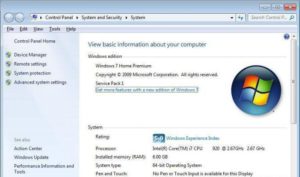
Не отставать от растущих возможностей современного игропрома с каждым годом становится все труднее – разработчики, ощутив мощность доступных технологий, буквально вынуждают пользователей закупаться новыми видеокартами, процессами и планками оперативной памяти.
Но хватит ли сил и возможностей для покупки новых компонентов под каждый громкий проект? Не проще ли развлекаться с «усредненными настройками», не стараясь выжимать максимум? Главное позаботиться о наличии как минимум четырехъядерного процессора, видеокарты трехлетней давности и 8 Гб оперативной памяти.
Все остальное – совершенно неважно. И это доказывают все системы проверки…
Как проверить пойдет ли игра на компьютер
Перед тем, как приступить к поиску системных требований понравившейся игры, стоит узнать, какие именно компоненты (видеокарта, процессор, оперативная память) спрятаны в корпусе любимого ПК.
А уже с полученными в ходе «поверхностного обследования» данными можно выдвигаться в интернет, к поисковой строке браузера.
Простейший способ узнать технические характеристики компьютера и узнать потянет ли комп игру – воспользоваться средством диагностики DirectX:
- Нажать комбинацию клавиш Win + R или открыть «Пуск» и в поиске набрать слово «Выполнить».
- В появившемся текстовом поле вписать комбинацию символов «dxdiag» (без кавычек) и нажать «Ок».
- И хотя интерфейс средства диагностики DirectX изобилует меню и доступными кнопками, наибольший интерес вызывают лишь разделы «Система», где описана версия операционной системы, данные о процессоре и оперативной памяти (в том числе и о файле подкачки), и «Экран», куда разработчики утилиты вынесли информацию, связанную с видеокартой: видеопамять, разрядность и текущее разрешение экрана.
Необходимые данные получены, настало время обратиться к Google и ввести стандартный запрос «системные требования *нужной игры*». Результат отобразится сразу же, а потому осталось лишь сравнить необходимые характеристики с теми, которые имеются в системе.
Беглый осмотр сверяем с данными из DirectX.
Это поможет понять – установлена ли нужная операционная система, справится ли процессор с нагрузкой (важнее всего смотреть на параметры, связанные с количеством ядер «CPUs» и общую производительность, исчисляемую в GHz), и оборудована ли видеокарта достаточным количеством видеопамяти.
Популярные приложения для конвертации видео
Сервис TestGameSpeed
Если вручную определить взаимосвязь между рекомендуемыми системными требованиями и текущими возможностями системы не получилось, то справится с задачей проверки совместимости поможет сервис TestGameSpeed. Порядок действий следующий:
- Открыть главную страницу ресурса.
- Прямо в центральной части страницы найти меню добавления информации о характеристиках компьютера. Методично перенести данные из Dxdiag, воспользовавшись подсказками сервиса (к процессу стоит подойти внимательно – даже пропущенный дефис сильно усложнит поиски нужных компонентов).
- После заполнения информации во все текстовые поля (процессор, видеокарта, количество оперативной памяти, версия операционной системы) нажать «Продолжить».
- Осталось лишь ввести название необходимой игры, ради которой производится проверка и нажать Enter.
- И вот результат – сервис высчитал все необходимые параметры, провел анализ и может с гордостью заявить – запустится ли приложение, получится ли играть, или же остается лишь сидеть и скучать.
Способ прекрасный, но не идеальный. проблема – малая коллекция доступного оборудования. Так, к примеру, сервис не знаком с GeForce GTX 980Ti. Хотя карточка появилась на прилавках еще в 2016 году. И куда смотрят создатели проекта?
Поиск ответов в магазине Steam
Цифровой магазин Steam при проверке совместимости компонентов ПК и системных требований игры можно использовать двумя способами:
- Как средство для сбора информации о компьютере. Вызывается диагностика из левого верхнего меню «Справка» через пункт «Сведения о системе».
- Тут, как и в случае использования DirectX, информации выводится очень много! Данные о видеокарте и процессоре, оперативной памяти, мониторе и даже о контроллерах USB-портов!
- Как библиотеку рекомендованных и минимальных системных требований. Найти необходимый раздел невероятно легко. Первый шаг – открыть Steam и воспользоваться текстовым полем для быстрого поиска.
- Ввести название любой игры, к примеру, GTA5.
- На открывшейся странице – прокрутить интерфейс до момента, пока не закончится описание игры. Сравнить отобразившиеся результаты с компонентами системы.
Подключение ноутбука и телевизора через WiFi
Работать со Steam удобно, но лишь в тех случаях, когда пользователь способен без лишней помощи узнать, какая модель процессора лучше, а какая видеокарта последнего поколения.
Сервис SystemRequirementsLab
Если уж выбирать идеального помощника для изучения компонентов ПК, то именно SystemRequirementsLab станет проводником в мир системных требований! Тут не придется проводить сравнения вручную и изучать разные спецификации, процесс поставлен на конвейер и полностью автоматизирован, главное не отставать от инструкции:
- Перейти на главную страницу проекта.
- В поле «Search for a game» ввести название разыскиваемого компьютерного блокбастера (как и в остальных случаях – GTA V).
- После поиска перейти на страницу с игрой и нажать «Can You Run It?».
- Сохранить предлагаемый системой файл в любой каталог жесткого диска и запустить.
- Дождаться, пока утилита соберет необходимую информацию о ПК.
- Данные передадутся обратно на сайт SystemRequirementsLab, а вместе с тем появится и подробная статистика, по результатам которой можно понять – запустится ли все, или же нет.Если галочки зеленые, то можно приступать к развлечениям! Если же красные – то придется покопаться в выданной информации. Иногда сервис предлагает обновить драйвера или провести дополнительную диагностику.
Подбор по системным требованиям
Есть еще одна возможность – воспользоваться поискам на тематических сайтах. Таких сервисов достаточно много, для примера возьмем gameclub.
Переходим на ресурс и в левой части видим список фильтров. Крутим вниз и заполняем нужные параметры.
Кликаем на поиск и получаем все совместимые игры.
